Hyvä mielenkartta on hyvä tapa aloittaamikä tahansa projekti, se on hieno tapa pysyä aina tiellä, mutta myös mielenkartat käyvät läpi muutokset projektin edetessä ja vaatimusten muuttuessa. Turhauttavaa on, kun olet jo käynnistänyt mielenkarttaan, määriteltyihin tehtäviin perustuvan projektin ja joudut palaamaan takaisin, vaihtamaan karttaa ja siirtämään tehtäviä uudelleen. Ongelma syntyy pääasiassa siksi, että mielen kartoitus ja tehtävät ovat tehtäviä, jotka pidetään erillään toisistaan. Mind On Track on työpöytäsovellus Windowsille ja Linuxillejoka yhdistää molemmat nämä työpaikat yhdeksi. Kun luot ajatuskarttaa, erilaiset ideat otetaan automaattisesti käyttöön tehtävissä, jotka voidaan merkitä tunnisteella ja antaa määräajat.
Pöytäsovellus noudattaa jonkin verran excel-malliakuten flow, voit luoda työkirjoja ja arkkeja työkirjoihin. Työkirja luodaan, kun lisäät uuden mielenkartan, ja se tallennetaan mielenkartan keskeisen idean kanssa. Sovelluksen avulla voit luoda aivoriihikarttoja, kokouksia, organisaatiokaavioita, lukemispäiväkirjoja ja henkilökohtaisia hallintakarttoja. Yhdessä projektissa, ts. Kaaviossa, voi olla useita laskentataulukoita. Voit nimetä laskentataulukon uudelleen tai poistaa sen napsauttamalla laskentataulukon välilehteä sovellusikkunan vasemmassa alakulmassa. Kaavion nimi näkyy ylhäällä ja arkkien nimet alareunassa.

Aloita napsauttamalla Uusi valikkoriviltä ja valitse minkälainen kartta olethaluat luoda. Minkälaista karttaa valitset, sinulle esitetään mallipohja kartalle. Voit muokata mitä tahansa karttamallin elementtejä.
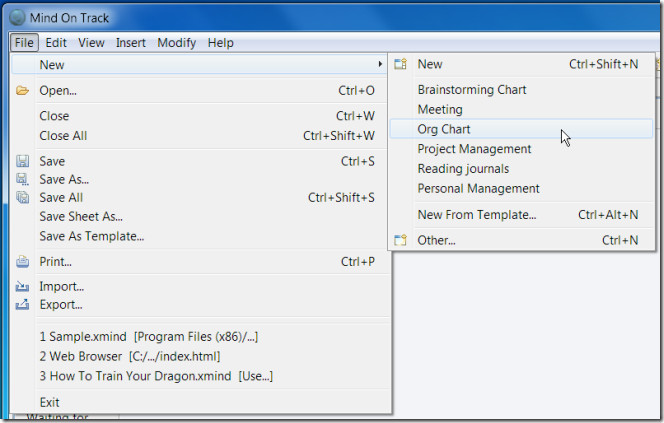
Aloita kartan muokkaaminen napsauttamalla hiiren kakkospainikkeella keskielementtiä ja Insert alavalikko, lisää aihe tai ala aihe. Aiheet voidaan lisätä ennen elementtiä tai sen jälkeen hiiren kakkospainikkeella. Kuvia ja liitteitä voidaan lisätä, eri aiheet voidaan linkittää toisistaan Ihmissuhteet.
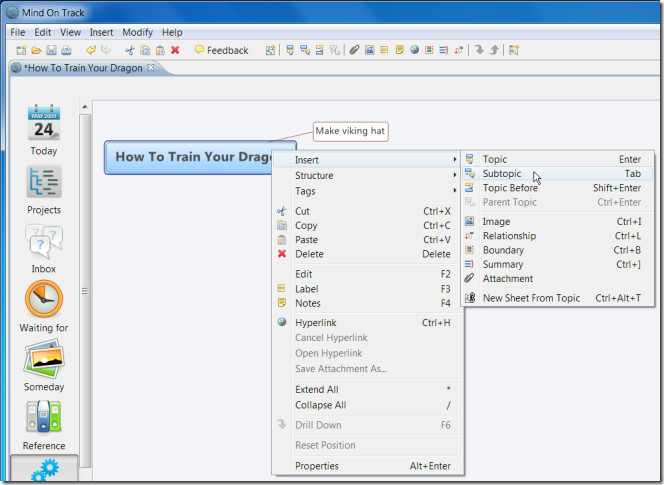
Aiheiden lisäämisen mielenkarttaan lisäksi voit lisätä tunnisteita, jotka auttavat sinua tunnistamaan tehtävän luonteen. Lisää tunnisteita siirtymällä kohtaan Näytä> Tunnisteet. Napsauta sivuruudusta vieressä olevaa nuolta toiset ja vedä ja pudota aiheen kuvaketta. Jokaisesta lisättävästä aiheesta tulee tehtävä, tehtäväkartasta tulee projekti. Kuvakkeet, joihin vedät ja pudotat aiheeseen, näkyvät tekstinä tehtävän vieressä tehtävänäkymässä.
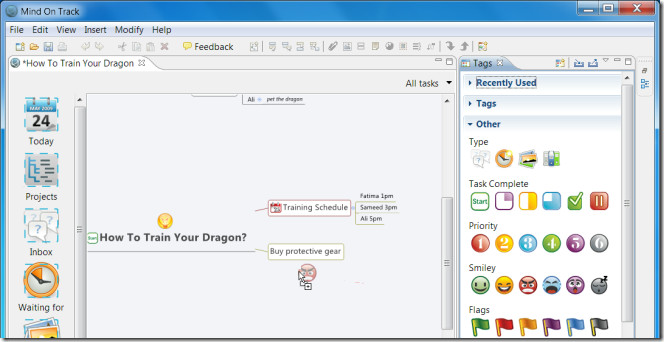
Vaikka aiheista tulee automaattisesti tehtäviä, et voi lisätä niihin eräpäivämääriä mielen kartoitustilassa. Lisää aloitus- ja eräpäiväpäivä siirtymällä kohtaan Tänään ja napsauta kaksoisnapsauttamalla tehtävän vieressä olevaa kalenterikuvaketta. Sivun ikkuna nimeltään ominaisuudet Aukeaa. Käytä Tehtävä Aseta tehtävän päivämäärä avattavasta valikosta Toistuminen pudotus asettaa tehtävän taajuuden, ts. kuinka usein se on tehtävä.
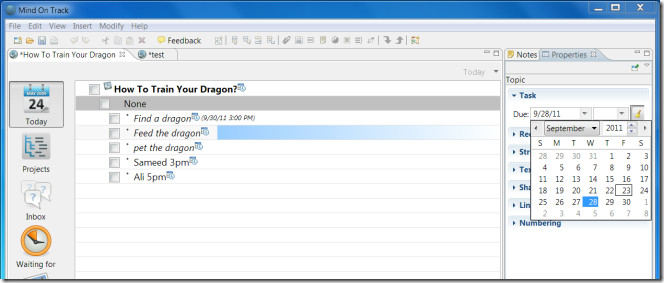
Kaikki luomasi mielenkartat lisätään automaattisesti Odotan, jonain päivänä ja Viite view. Näitä tunnisteita ei voi poistaa projektista, mutta voit lisätä tai poistaa niitä yksittäisistä tehtävistä / aiheista valitsemalla ja poistamalla ne mielenkuvausnäkymässä. Jos olet heikkoherkkä tai helposti turhautunut, tämä ei ehkä ole paras tehtävähallinnan tai mielen kartoitussovellus sinulle siitä yksinkertaisesta syystä, että on vähän vaikea selvittää, vaikka konsepti sinänsä olisi erittäin hyvä.
Lataa Mind On Track













Kommentit